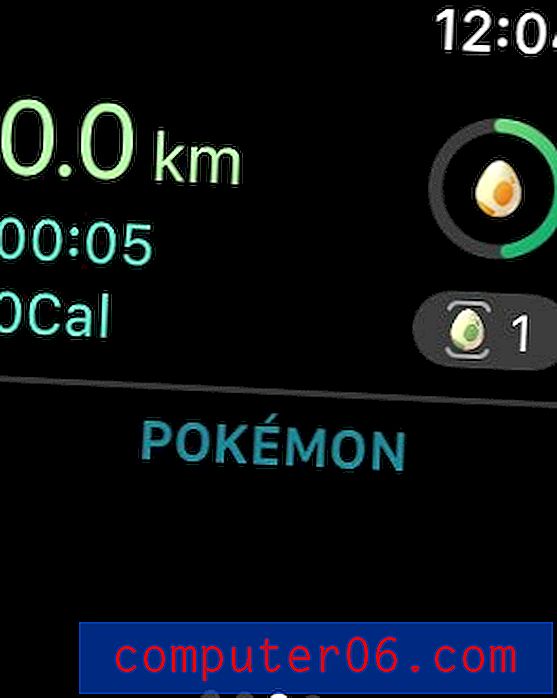Excel 2010에서 행 및 열 머리글 인쇄를 중지하는 방법
Excel 2010은 인쇄 된 워크 시트에 추가하거나 제거 할 수있는 다양한 옵션을 제공합니다. 이러한 옵션 중 하나는 인쇄 할 때 행과 열 머리글을 포함하는 기능입니다. 이들은 셀의 위치를 식별하는 데 도움이되는 왼쪽의 숫자와 맨 위의 문자입니다. 화면에서 스프레드 시트를 볼 때 도움이 될 수 있지만 인쇄 된 페이지에서는 바람직하지 않은 경우가 많습니다.
행 및 열 머리글 인쇄는 각 개별 Excel 파일에 대해 켜거나 끌 수있는 옵션이지만 기본 설정은 인쇄하지 않는 것입니다. 그러나 제목이 인쇄되도록 파일이 수정 된 경우 아래의 간단한 안내서에 스프레드 시트에서 파일을 제거하는 방법이 나와 있습니다.
Excel 2010 워크 시트에서 행 및 열 머리글에 대한 인쇄 옵션을 사용하지 않도록 설정
이 문서의 단계는 Excel 2010을 위해 특별히 작성되었으며 표시된 스크린 샷은 해당 버전의 프로그램에서 가져온 것입니다. 이 단계는 다른 버전의 Excel에서도 유사합니다. 사용중인 Excel 버전이 확실하지 않으면이 기사를 읽으십시오.
1 단계 : 행 및 열 머리글로 인쇄하는 스프레드 시트를 Excel 2010에서 엽니 다.
2 단계 : 창 상단에서 페이지 레이아웃 탭을 클릭하십시오.

3 단계 : 리본 메뉴의 시트 옵션 섹션에있는 제목 부분에서 인쇄 왼쪽에있는 상자를 클릭합니다. 아래 이미지와 같이 상자에서 확인 표시가 제거됩니다.
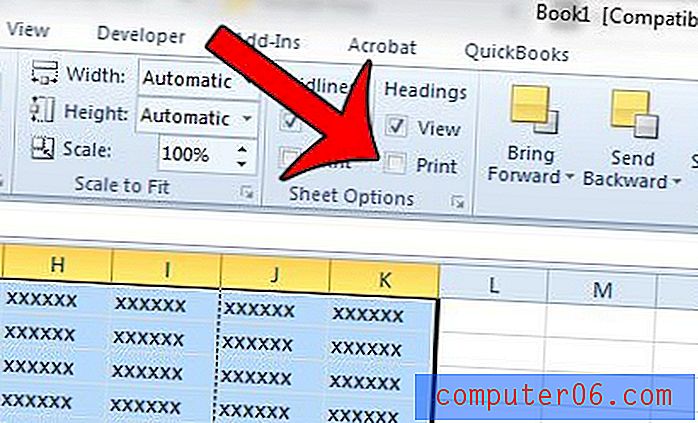
이제 파일 탭을 클릭하고 인쇄를 클릭하거나 키보드에서 Ctrl + P 를 눌러 스프레드 시트가 행과 열 머리글없이 인쇄되는지 확인할 수 있습니다. 이 스프레드 시트를 많이 인쇄하는 경우 다음에 인쇄 할 때 제목이 표시되지 않도록 변경 한 후 파일을 저장해야합니다.
Excel에서 다른 인쇄 문제가 있습니까? Excel로 인쇄하는 간단한 안내서는 프로그램에서 발생할 수있는보다 일반적인 인쇄 문제에 대한 솔루션을 제공 할 수 있습니다.